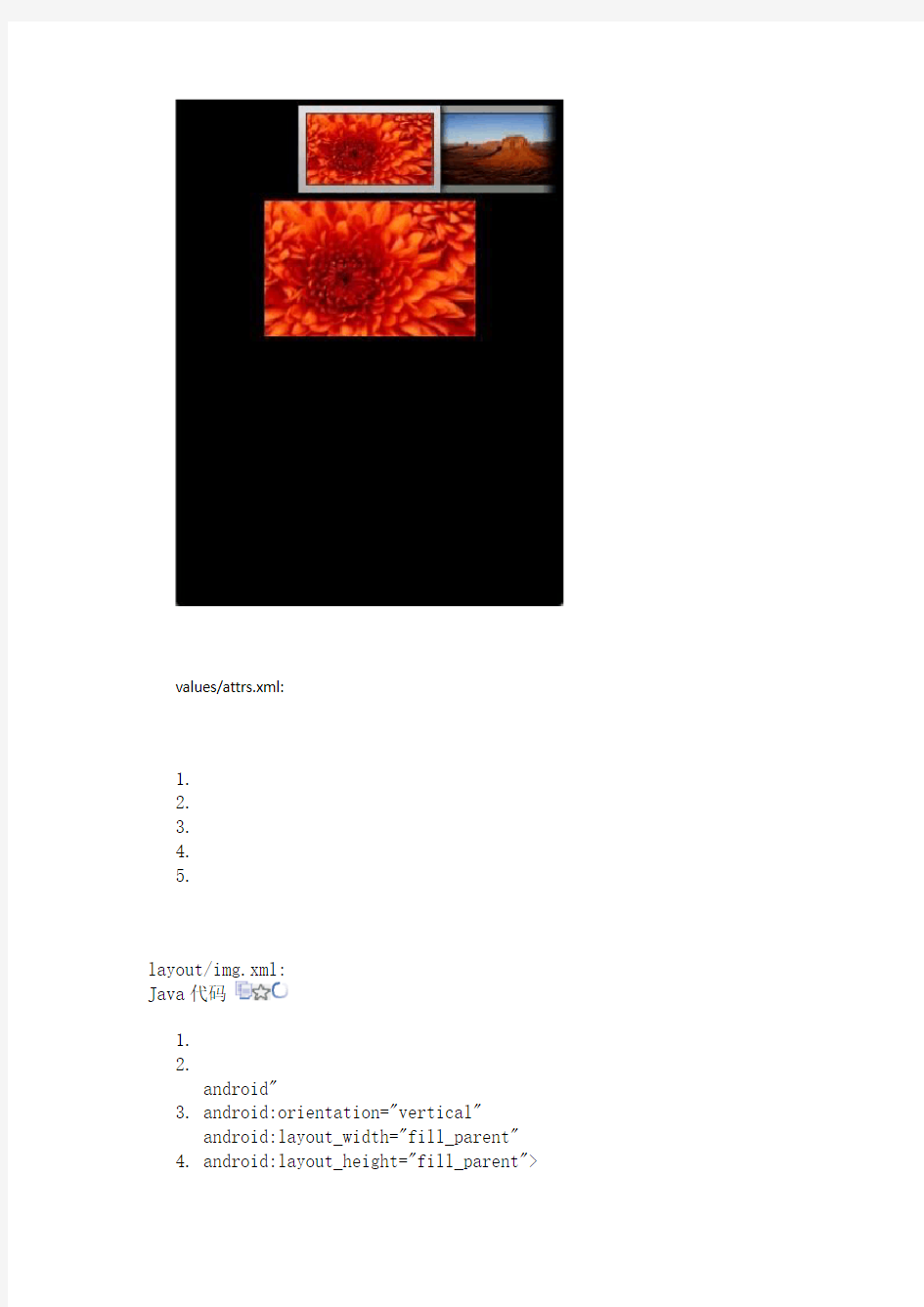
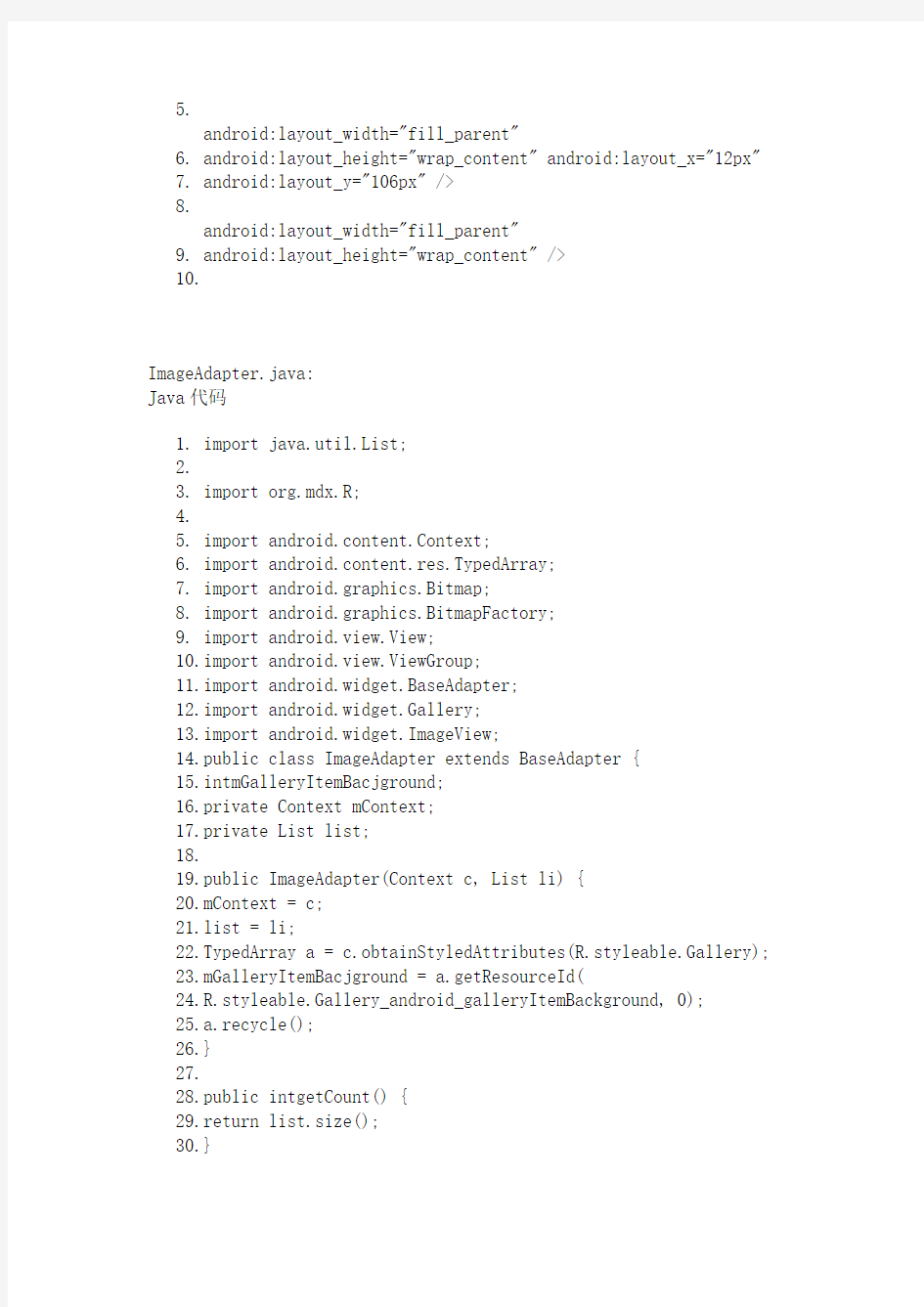
values/attrs.xml:
1.
2.
3.
4.
5.
layout/img.xml:
Java代码
1.
2. android" 3.android:orientation="vertical" android:layout_width="fill_parent" 4.android:layout_height="fill_parent"> 5. android:layout_width="fill_parent" 6.android:layout_height="wrap_content" android:layout_x="12px" 7.android:layout_y="106px" /> 8. android:layout_width="fill_parent" 9.android:layout_height="wrap_content" /> 10. ImageAdapter.java: Java代码 1.import java.util.List; 2. 3.import org.mdx.R; 4. 5.import android.content.Context; 6.import android.content.res.TypedArray; 7.import android.graphics.Bitmap; 8.import android.graphics.BitmapFactory; 9.import android.view.View; 10.import android.view.ViewGroup; 11.import android.widget.BaseAdapter; 12.import android.widget.Gallery; 13.import android.widget.ImageView; 14.public class ImageAdapter extends BaseAdapter { 15.intmGalleryItemBacjground; 16.private Context mContext; 17.private List 18. 19.public ImageAdapter(Context c, List 20.mContext = c; 21.list = li; 22.TypedArray a = c.obtainStyledAttributes(R.styleable.Gallery); 23.mGalleryItemBacjground = a.getResourceId( 24.R.styleable.Gallery_android_galleryItemBackground, 0); 25.a.recycle(); 26.} 27. 28.public intgetCount() { 29.return list.size(); 30.} 31. 32.public Object getItem(int position) { 33.return list.get(position%list.size()).intValue(); 34.} 35. 36.public long getItemId(int arg0) { 37.// TODO Auto-generated method stub 38.return arg0; 39.} 40. 41.public View getView(int position, View arg1, ViewGroup arg2) { 42.// TODO Auto-generated method stub 43.ImageViewi = new ImageView(mContext); 44.Bitmap bm = BitmapFactory.decodeResource(mContext.getResources(), list 45..get(position%list.size()).intValue()); 46.i.setImageBitmap(bm); 47.i.setScaleType(ImageView.ScaleType.FIT_XY); 48.i.setLayoutParams(new https://www.doczj.com/doc/4f12223993.html,youtParams(136, 88)); 49.i.setBackgroundResource(mGalleryItemBacjground); 50.return i; 51.} 52. 53.} ImgActivity.java: Java代码 1.import java.util.ArrayList; 2.import java.util.List; 3. 4.import org.mdx.R; 5.import org.mdx.core.activity.adapter.ImageAdapter; 6. 7.import android.app.Activity; 8.import android.os.Bundle; 9.import android.view.View; 10.import android.widget.AdapterView; 11.import android.widget.AdapterView.OnItemClickListener; 12.import android.widget.AdapterView.OnItemSelectedListener; 13.import android.widget.Gallery; 14.import android.widget.ImageView; 15.public class ImgActivity extends Activity { 16.private ImageViewimageView; 17. 18.public void onCreate(Bundle savedInstanceState) { 19.super.onCreate(savedInstanceState); 20. 21.setContentView(https://www.doczj.com/doc/4f12223993.html,yout.img); 22. 23.imageView = (ImageView) findViewById(R.id.image); 24.final Gallery g = (Gallery) findViewById(R.id.galley); 25.final ImageAdapterimageAdapter = new ImageAdapter(this, getImages()); 26.g.setAdapter(imageAdapter); 27. 28.g.setOnItemClickListener(new OnItemClickListener() { 29.public void onItemClick(AdapterView parent, View view, 30.int position, long id) { 31.imageView.setImageResource(((Integer) imageAdapter 32..getItem(position)).intValue()); 33.} 34.}); 35.g.setOnItemSelectedListener(new OnItemSelectedListener() { 36.public void onItemSelected(AdapterView parent, View view, 37.int position, long id) { 38.imageView.setImageResource(((Integer) imageAdapter 39..getItem(position)).intValue()); 40.} 41. 42.public void onNothingSelected(AdapterView parent) { 43.imageView.setImageResource(((Integer) imageAdapter.getItem(g 44..getSelectedItemPosition())).intValue()); 45.} 46.}); 47.} 48. 49.private List 50.List 51.list.add(new Integer(R.drawable.a)); 52.list.add(new Integer(R.drawable.b)); 53.list.add(new Integer(R.drawable.c)); 54.list.add(new Integer(R.drawable.d)); 55.list.add(new Integer(R.drawable.e)); 56.list.add(new Integer(R.drawable.f)); 57.list.add(new Integer(R.drawable.g)); 58.return list; 59.} 60.} 毕业设计(论文) 开题报告 题目___________________________ 学院___________________________ 专业及班级___________________________ 姓名___________________________ 学号___________________________ 指导教师 ___________________________ 日期 ___________________________ 西安科技大学毕业设计(论文)开题报告 二、主要研究(设计)内容、研究(设计)思路及工作方法或工作流程 设计内容:基于Android平台下实现理货员的功能:精耕拜访,销售机会,拜访效果,门店销量查询,待办事项,数据维护:队列信息,基础信息,地图下载。 设计思路及工作方法: 1.精耕拜访: (1)初始进入该页面,系统会自动获取该理货员的本日拜访的门店及路线。 (2)下方地图会自动定位目前理货员的位置。 (3)点击门店的具体门店名称,在右边会显示该门店的联系人,电话,及地址,并且地图 会自动切换定位以该门店为中心。 (4)点击地图上的+可实现地图局部放大。-可实现地图的放小。 (5)如已拜访的门店,点击进入可以调去历史拜访数据。如未拜访的门店,点击进入可以新增该拜访记录。 (6)如理货员在拜访期间,发现门店已经有卖而目前系统中无记录的情况,则可以通过扫 描SKU的条形码,系统会自动匹配该SKU的信息给理货员。 匹配顺序:连锁总店—区域管理—基本SKU信息 补充说明: (1)公司动态内容,为了显示保乐力加集团的整体形象,有必要对公司的动态进行展示。 要包括集团的光辉历程,门店信息,集团的促销信息等。 (2)在陈列信息栏中,有其它途径过来的回应确认,可以一栏展示在上半部。如该理货员 需要发起确认,也可以通过点击发起确认进行提出。发起确认的需要销售员进行审核并且 分发。 (3)陈列报告,为显示每次理货员必须处理的门店信息记录及图片等。 (4)在陈列信息栏中,有其它途径过来的回应确认,可以一栏展示在上半部。如该理货员需要发起确认,也可以通过点击发起确认进行提出。发起确认的需要销售员进行审核并且分发。 (5)价格显示,系统会自动带出竞品信息。罗列在下半部。理货员在进行拜访期间,可以对本身的SKU及竞品的价格进行登记。主要登记内容:零售价格,促销价格及促销期间。信息采集完毕,可以供后台进行统计分析。 (7)在陈列信息栏中,有其它途径过来的回应确认,可以一栏展示在上半部。如该理货员需要发起确认,也可以通过点击发起确认进行提出。发起确认的需要销售员进行审核并且分发。 (7)库存信息,主要记录SKU的库存数量。 (8)上半部为助销申请内容,主要是对一些礼品的申请。 (9)订单处理,为新增订单,退货内容及换货内容的跟踪。 2.销售机会: (1)打开销售机会界面,会自动定位目前的门店列表。 (2)用户可以输入门店名称查询具体的门店信息及地图位置。 android studio 控件常用属性 下面是RelativeLayout各个属性 1.android:layout_above="@id/xxx" --将控件置于给定ID控件之上 2.android:layout_below="@id/xxx" --将控件置于给定ID控件之下 3. android:layout_toLeftOf="@id/xxx" --将控件的右边缘和给定ID控件的左边缘对齐 4.android:layout_toRightOf="@id/xxx" --将控件的左边缘和给定ID控件的右边缘对齐 5. android:layout_alignLeft="@id/xxx" --将控件的左边缘和给定ID控件的左边缘对齐 6.android:layout_alignTop="@id/xxx" --将控件的上边缘和给定ID控件的上边缘对齐 7.android:layout_alignRight="@id/xxx" --将控件的右边缘和给定ID控件的右边缘对齐 8.android:layout_alignBottom="@id/xxx" --将控件的底边缘和给定ID控件的底边缘对齐 9.android:layout_alignParentLeft="true" --将控件的左边缘和父控件的左边缘对齐 10. android:layout_alignParentTop="true" --将控件的上边缘和父控件的上边缘对齐 11. android:layout_alignParentRight="true" --将控件的右边缘和父控件的右边缘对齐 12.android:layout_alignParentBottom="true" --将控件的底边缘和父控件的底边缘对齐 13.android:layout_centerInParent="true" --将控件置于父控件的中心位置 14.android:layout_centerHorizontal="true" --将控件置于水平方向的中心位置 15.android:layout_centerVertical="true" --将控件置于垂直方向的中心位置 android:layout_width 设置组件的宽度 android:layout_height 设置组件的高度 android:id 给组件定义一个id值,供后期使用 android:background 设置组件的背景颜色或背景图片 android:text 设置组件的显示文字 android:textColor 设置组件的显示文字的颜色 android:layout_below 组件在参考组件的下面 android:alignTop 同指定组件的顶平行 Android图片处理工具类(圆角,压缩) 工作中用到的图片处理工具类,简单写下来,以便备用! public class BitmapUtils { /** * 图像背景圆角处理 * bitmap要处理的图片 roundPx 图片弯角的圆度一般是5到10之间 */ public static Bitmap getRoundedCornerBitmap(Bitmap bitmap, float roundPx) { // 创建与原图大小一样的bitmap文件,Config.ARGB_8888根据情况可以改用其它的 Bitmap output = Bitmap.createBitmap(bitmap.getWidth(), bitmap.getHeight(), Config.ARGB_8888); // 实例画布,绘制的bitmap将保存至output中 Canvas canvas = new Canvas(output); final int color = 0xff424242;//写自己需要的颜色值 final Paint paint = new Paint(); final Rect rect = new Rect(0, 0, bitmap.getWidth(), bitmap.getHeight()); final RectF rectF = new RectF(rect); paint.setAntiAlias(true); canvas.drawARGB(0, 0, 0, 0); paint.setColor(color); canvas.drawRoundRect(rectF, roundPx, roundPx, paint); paint.setXfermode(new PorterDuffXfermode(android.graphics.PorterDuff.Mode.SRC_IN)); canvas.drawBitmap(bitmap, rect, rect, paint); bitmap.recycle(); bitmap = null; return output; } /** * bitmap缩放 * width要缩放的宽度 height要缩放的高度 */ public static Bitmap getBitmapDeflation(Bitmap bitmap, int width, int height, boolean recycle) { if (null == bitmap) { return null; 《Android基础应用》 Android常用控件 ?本章任务 ?使用Android开发使用时间组件 ?使用Android开发使用进度条组件 ?使用Android开发创建底部选项卡 ?本章目标 ?了解Android的组件层次结构 ?掌握常用的日期时间类控件 ?掌握常用的几个容器组件 1.Android组件的层次结构 UI组件都是View的子类,View有很多子类,它们之间存在树状的继承关系View及其子类结构图 TextView及其子类结构图 ViewGroup及其子类结构图 其下的子类一般作为容器或布局来使用 FrameLayout及其子类结构图 其下的子类通常作为容器或布局来使用 2.时间控件 2.1日期时间选择器 DatePicker组件可用于输入日期,TimePicker组件可用来选择时间,只能输入小时和分,默认12小时制 DatePicker ●使用onDateChangedListener监听器来获取用户的日期选择 ●使用init对组件进行初始化 ●使用getYear,getMonth,getDayOfMonth方法获得用户选择的年,月,日 TimePicker ●使用onTimeChangedListener监听器获取用户的时间选择 ●使用setIs24HourView设置是否以24小时制显示 ●使用getCurrentHour获得当前的小时数 ●使用getCurrentMinute获得当前的分钟数 示例 示例的实现结果 2.2时钟组件 AnalogClock组件用来以表盘的方式显示当前时间,该表只有时针和分针,DigitClock组件以数字的方式显示当前时间可以显示时分秒,由于DigitClock继承TextView,可以使用TextView 的属性 示例 今天我用自己写的一个Demo 和大家详细介绍一个Android开发中遇到的一些常用系统控件的使用技巧。 1.文本框TextView TextView的作用是用来显示一个文本框,下面我用两种方式为大家呈现TextView,第一种是通过xml布局文件 呈现,第二种是通过代码来呈现,由此可见Android 的界面开发真的是非常灵活。 view plaincopy to clipboardprint? 1. public class TextViewActivity extends Activity { 2. @Override 3. protected void onCreate(Bundle savedInstanceState) { 4. setContentView(https://www.doczj.com/doc/4f12223993.html,yout.textview); 5. 6. LinearLayout ll = (LinearLayout) findViewById(R.id.textviewll); 7. TextView textView = new TextView(this); 8. //设置显示文字 9. textView.setText("从代码中添加一个TextView"); 10. //设置显示颜色 11. textView.setTextColor(Color.WHITE); 12. //设置显示字体大小 13. textView.setTextSize(18); 14. //设置显示背景颜色 15. textView.setBackgroundColor(Color.BLUE); 16. //设置锚点位置 17. textView.setGravity(Gravity.CENTER_VERTICAL|Gravity.CE NTER_HORIZONTAL); 18. //把这个view加入到布局当中 19. ll.addView(textView); 20. 21. super.onCreate(savedInstanceState); 22. } 23. } 1. 2. 浅谈android的selector背景选择器 ---------------------------------------------------- Item顺序是有讲究的,条件限定越细致,则应该放到前面。比如这儿如果把1,2行和3,4行的item交换,那么pressed的就永远无法触发了,因为有item已经满足条件返回了。可以理解为代码中的if语句。 ---------------------------------------------------- 关于listview和button都要改变android原来控件的背景,在网上查找了一些资料不是很全,所以现在总结一下android的selector的用法。 首先android的selector是在drawable/xxx.xml中配置的。 先看一下listview中的状态: 把下面的XML文件保存成你自己命名的.xml文件(比如list_item_bg.xml),在系统使用时根据ListView中的列表项的状态来使用相应的背景图片。 drawable/list_item_bg.xml android常用控件大全 在Android中使用各种控件(View) DatePicker-日期选择控件 TimePicker-时间选择控件 ToggleButton-双状态按钮控件 EditText-可编辑文本控件 ProgressBar-进度条控件 SeekBar-可拖动的进度条控件 AutoCompleteTextView-支持自动完成功能的可编辑文本控件 MultiAutoCompleteTextView-支持自动完成功能的可编辑文本控件,允许输入多值(多值之间会自动地用指定的分隔符分开) ZoomControls-放大/缩小按钮控件 Include-整合控件 VideoView-视频播放控件 WebView-浏览器控件 RatingBar-评分控件 Tab-选项卡控件 Spinner-下拉框控件 Chronometer-计时器控件 ScrollView-滚动条控件 在Android中使用的Layout FrameLayout:里面只可以有一个控件,并且不能设计这个控件的位置,控件会放到左上角 LinearLayout:里面可以放多个控件,但是一行只能放一个控件 TableLayout:这个要和TableRow配合使用,很像html里面的table AbsoluteLayout:里面可以放多个控件,并且可以自己定义控件的x,y的位置 RelativeLayout:里面可以放多个控件,不过控件的位置都是相对位置 (Android界面布局好像还可以直接引用一些view,如ScrollView等) 常用控件: 1,EditText 主要函数:setText/getText设置/获取文本内容,setHint设置缺省显示内容; 2,RadioGroup,RadioButton RadioButton的isChecked()判断是否被选中 获取选中RadioButon的ID:设置 RadioGroup.setOnCheckedChangeListener方法 publiconCheckedChanged(RadioGroupgroup,intcheckedId)//checkedId 是选中RadioButton的ID 3,CheckBox isChecked()判断是否被选中 setOnCheckedChangeListener方法监视选中状态改变情况 4,Spinner a,显示数据 1),硬编码加载 通过setAdapter方法设置类型为 ArrayAdapter(Contextcontext,inttextViewResId,String[]objects) textViewResourceId:显示内容的ViewID默认设置为 https://www.doczj.com/doc/4f12223993.html,yout.simple_spinner_item Android开发日志—常用控件篇(容器控件) android简介: Android是一种基于Linux的自由及开放源代码的操作系统,主要使用于移动设备,如智能手机和平板电脑,由Google公司和开放手机联盟领导及开发。尚未有统一中文名称,中国大陆地区较多人使用“安卓”或“安致”。Android操作系统最初由Andy Rubin开发,主要支持手机。 Android的系统架构和其操作系统一样,采用了分层的架构。 Android结构 从架构图看,Android分为四个层,从高层到低层分别是应用程序层、应用程序框架层、系统运行库层和Linux内核层。开发人员也可以完全访问核心应用程序所使用的API框架。该应用程序的架构设计简化了组件的重用;任何一个应用程序都可以发布它的功能块并且任何其它的应用程序都可以使用其所发布的功能块(不过得遵循框架的安全性)。同样,该应用程序重用机制也使用户可以方便的替换程序组件。 隐藏在每个应用后面的是一系列的服务和系统, 其中包括; 丰富而又可扩展的视图(Views),可以用来构建应用程序,它包括列表(Lists),网格(Grids),文本框(Text boxes),按钮(Buttons),甚至可嵌入的web 浏览器。 内容提供器(Content Providers)使得应用程序可以访问另一个应用程序的数据(如联系人数据库),或者共享它们自己的数据 资源管理器(Resource Manager)提供非代码资源的访问,如本地字符串,图形,和布局文件(Layout files )。 通知管理器(Notification Manager) 使得应用程序可以在状态栏中显示自定义的提示信息。 活动管理器( Activity Manager) 用来管理应用程序生命周期并提供常用的导航回退功能。 Android开发四大组件分别是:活动(Activity):用于表现功能。服务(Service):后台运行服务,不提供界面呈现。广播接收器(BroadcastReceiver):用于接收广播。内容提供商(Content Provider):支持在多个应用中存储和读取数据,相当于数据库。 活动(当前界面视图): 话不多说,直接切入正题 一、Android中消除preference拖拉时黑色背景方法: 首先建立一个preference_list.xml 代码如下: Android 标题栏添加控件及Button控件背景颜色的设置 一、Android中标题栏添加按 现在很多的Android程序都在标题栏上都显示了一些按钮和标题,如下图: 下面通过实例来看一下如何实现。 1、在layout下创建一个titlebtn.xml文件,内容如下: 本文部分内容来自网络整理,本司不为其真实性负责,如有异议或侵权请及时联系,本司将立即删除! == 本文为word格式,下载后可方便编辑和修改! == 安卓图片批量处理软件 篇一:Android_解决图片大量下载:软引用 Android 解决图片大量下载:软引用 1.对象的强、软、弱和虚引用 为了能更加灵活控制对象的生命周期,需要知道对象引用的4中级别,由高到低依次为:强引用、软引用、弱引用和虚引用 备注:这四种的区别: ⑴强引用(StrongReference) 强引用是使用最普遍的引用。如果一个对象具有强引用,那垃圾回收器绝不会回收它。当内存空间不足,Java虚拟机宁愿抛出OutOfMemoryError错误,使程序异常终止,也不会靠随意回收具有强引用的对象来解决内存不足的问题。 ⑵软引用(SoftReference) 如果一个对象只具有软引用,则内存空间足够,垃圾回收器就不会回收它;如果内存空间不足了,就会回收这些对象的内存。只要垃圾回收器没有回收它,该对象就可以被程序使用。软引用可用来实现内存敏感的高速缓存(下文给出示例)。软引用可以和一个引用队列(ReferenceQueue)联合使用,如果软引用所引用的对象被垃圾回收器回收,Java虚拟机就会把这个软引用加入到与之关联的引用队列中。 ⑶弱引用(WeakReference) 弱引用与软引用的区别在于:只具有弱引用的对象拥有更短暂的生命周期。在垃圾回收器线程扫描它所管辖的内存区域的过程中,一旦发现了只具有弱引用的对象,不管当前内存空间足够与否,都会回收它的内存。不过,由于垃圾回收器是一个优先级很低的线程,因此不一定会很快发现那些只具有弱引用的对象。弱引用可以和一个引用队列(ReferenceQueue)联合使用,如果弱引用所引用的对象被垃圾回收,Java虚拟机就会把这个弱引用加入到与之关联的引用队列中。 实验二 android基本控件实验 【目的】 熟悉Android常用控件的基本操作,掌握它们的基本使用方法。了解控件之间的构成关系,熟悉适配器的使用原理。 【要求】 1、了解控件的继承关系; 2、掌握适配器的使用; 3、掌握信息提示的实现机制; 4、实现基本界面。 【原理】 1.控件类之间的关系 android.view.View类(视图类)呈现了最基本的UI构造块。View类是Android中的一个超类,几乎包含了所有的屏幕类型,主要负责绘制和事件处理。 Android中控件类的扩展结构如图所示。 View有众多的扩展者,它们大部分是在android.widget包中,这些继承者实际上就是Android 系统中的“控件”。View实际上就是各个控件的基类,创建交互式的图形用户界面的基础。View的直接继承者包括文本视图(TextView)、图像视图(ImageView)、进度条(ProgressBar)等。它们各自又有众多的继承者。每个控件除了继承父类功能之外,一般还具有自己的公有 方法、保护方法、XML属性等。 在Android中使用各种控件的一般情况是在布局文件中可以实现UI的外观,然后在Java文件中实现对各种控件的控制动作。控件类的名称也是它们在布局文件XML中使用的标签名称。 2.控件通用行为和属性 View是Android中所有控件类的基类,因此View中一些内容是所有控件类都具有的通用行为和属性。 提示:由于Java语言不支持多重继承,因此Android控件不可能以基本功能的“排列组合”的方式实现。在这种情况下,为了实现功能的复用,基类的功能往往做得较强,作为控件的祖先类,View所实现的功能也是最多的。 控件类经常在布局文件中使用,因此其可以使用XML属性(XMLAttributes),和Java代码经常具有对应关系。 View作为各种控件的基类,其XML属性所有控件通用,XML属性及其对应的方法如表1所示。 表1 View中的XML属性及其对应的方法 其中,android:id表示控件的标识,通常需要在布局文件中指定这个属性。View中与控件标识相关的几个方法如下所示: public int getId() // 获得控件的id(int类型) Android 中的ListView选中项的背景颜色怎么设置? android中ListView获得焦点的项默认是黄色的(模拟器上)现在因为需求想要自己定义被选中项的背景能实现吗? 最佳答案 完全可以实现,这用到了Android的Selector(根据组件的状态显示该状态对应的图片,并以此图片作为背景显示)。把下面的XML文件保存成你自己命名的.xml文件(比如list_bg.xml),注意,这个文件相当于一个背景图片选择器,在系统使用时根据 ListView中的列表项的状态来使用相应的背景图片,什么情况使用什么图片我在下面都进行了说明。还有,你可以把它看成是一个图片来使用,放于 drawable目录下,配置背景属性 android:background="@drawable/list_bg"就能达到你需要的目的了。 Android 图片加载性能优化总结 一、Android Bitmap加载大尺寸图片优化: 压缩原因: 1.imageview大小如果是200*300那么加载个2000*3000的图片到内存中显然是浪费可耻滴行为; 2.最重要的是图片过大时直接加载原图会造成OOM异常(out of memory内存溢出) 所以一般对于大图我们需要进行下压缩处理 看不懂英文的话木有关系,本篇会有介绍 主要处理思路是: 1.获取图片的像素宽高(不加载图片至内存中,所以不会占用资源) 2.计算需要压缩的比例 3.按将图片用计算出的比例压缩,并加载至内存中使用 官网大图片加载教程(上面网址里的)对应代码就是: /** * 获取压缩后的图片 * @param res * @param resId * @param reqWidth 所需图片压缩尺寸最小宽度 * @param reqHeight 所需图片压缩尺寸最小高度 * @return */ public static Bitmap decodeSampledBitmapFromResource(Resources res, int resId, int reqWidth, int reqHeight) { // 首先不加载图片,仅获取图片尺寸 final BitmapFactory.Options options = new BitmapFactory.Options(); // 当inJustDecodeBounds设为true时,不会加载图片仅获取图片尺寸信息 options.inJustDecodeBounds = true; // 此时仅会将图片信息会保存至options对象内,decode方法不会返回bitmap 对象 BitmapFactory.decodeResource(res, resId, options); // 计算压缩比例,如inSampleSize=4时,图片会压缩成原图的1/4 options.inSampleSize = calculateInSampleSize(options, reqWidth, reqHeight); // 当inJustDecodeBounds设为false时,BitmapFactory.decode...就会返回图片对象了 options.inJustDecodeBounds = false; // 利用计算的比例值获取压缩后的图片对象 return BitmapFactory.decodeResource(res, resId, options); } 代码详解: 核心方法是BitmapFactory.decode...(...., options) ...的意思是此外还有一系列的decodeFile/decodeStream等等方法,都是利用options灵活解析获取图片, 只不过解析图片的来源不同罢了,比如网络图片获取,一般就是解析字节流信息然后decode获取图片实例 Options是图片配置信息,参数详细介绍下: inJustDecodeBounds 是否只解析边界 设为true时去decode获取图片,只会加载像素宽高信息 设为false时decode则会完全加载图片 inSampleSize 压缩比例 摘要 随着智能手机走进普通人的生活,它将成为人们获取信息的主要设备。因此,手机的应用服务将会有很大的发展空间,手机图片管理服务就是其中的一项。Android平台支持各种应用的开发,它是目前最流行的开源智能手机操作系统,最新的版本是android4.2,提供了便捷灵活的开发接口。 本课题在Android SDK2.2平台下,设计了一个手机图片管理。采用了Android 平台的Framework层提供的接口,实现了图片预览、图片动态切换、停止播放等功能,支持jpg,bmp,png和gif图片格式,该程序是独立的apk文件,可以安装在android2.2以上的系统内。它可以让手机成为一个图片管理,用户可以将其放在心仪的地方,来展示美好的图片,而不必再去购买别的设备就能拥有精美的图片管理了。 本文开头首先对图片管理软件的研究背景做了简单介绍,其次简述了现今流行的几个手机开发平台,详细介绍了Android开发平台的架构,并描述了Android 开发环境的搭建过程;接下来是对系统设计的介绍,本文从对购书比价系统的分析,到数据库的设计,再到系统客户端的实现都做了详细的解说,并把有些细节和技术提出来做单一的解说;紧接着本文描述了此客户端的图片管理软件的测试过程和如何发布此系统。。本设计完成后,能够实现以下功能:图片的浏览、图片属性的修改、图片的一些基本操作。 关键词:Android ;java;图片管理; I 第1章绪论 1.1 系统开发背景 如今手机就像钥匙一样,是我们出门必带的物品之一。随着科技的迅猛发展,现在的手机都是智能手机,它的功能不仅仅只是用来打电话或是收发短信,我们还可以用它听歌看视频、用蓝牙传输数据、玩游戏、上网等等。据数据资料显示,截至2013年1月我国有8亿手机用户,使用手机上网的用户超过了6亿。基于android平台手机的发展趋势,本设计以android平台手机为核心制作了一个图片浏览器。 本次设计运用android平台手机作为研究开发对象,配合Java语言程序设计以及面向对象思想设计了一种手机图片浏览器。本设计完成后,能够实现以下功能:图片的浏览、图片属性的修改、图片的一些基本操作,一些远程模块的调用、根据不同图片扩展名来实现图片只能的打开,同时给以后的一些实用软件留下了借口、可以实现与手机之间的通讯。以及电脑之间的共享。 在设计时,按照设计的要求,从可靠性、经济性、安全性三个方面进行考虑,通过设计方案的比较,确定出来一套即经济又可行的方案。 本次设计是对所学知识的综合运用,把理论知识和实践相结合。在本次设计与检验过程中遇到了许多实际问题,比如android平台手机及其运行环境的选择,不熟悉myeclipse和eclipse软件的使用方法,不熟悉开发技巧,可能会发生一些微小功能不能实现、软件运行不稳定,如何设计软件的最佳外观效果等。所有的这些问题,我们都通过查阅资料,咨询老师一一解决了,为设计的成功提供了保障。 本文通过方案确认,介绍了设计中所用到的技术、开发思想,以及android 2 android:设置背景图片、背景颜色透明 2012-03-15 16:51:09|分类: android UI |标签: |字号大中小订阅 Button或者ImageButton的背景设为透明或者半透明 半透明 透明颜色和不透明度 (alpha) 值以十六进制表示法表示。任何一种颜色的值范围都是 0 到 255(00 到 ff)。对于alpha,00 表示完全透明,ff 表示完全不透明。表达式顺序是“aabbggrr”,其中“aa=alpha”(00 到 ff);“bb=blue”(00 到 ff);“gg=green”(00 到 ff);“rr=red”(00 到 ff)。例如,如果您希望对某叠加层应用不透明度为 50% 的蓝色,则应指定以下值:7fff0000 RGB 设置背景图片透明度: View v = findViewById(R.id.content);//找到你要设透明背景的layout 的id v.getBackground().setAlpha(100);//0~255透明度值 设置背景颜色透明度: ImageView.setBackgroundColor(Color.TRANSPARENT); android设置背景色为透明 方法一:只要在配置文件内activity属性配置内加上android:theme=@android:style/Theme.Translucent 就好了。这样就调用了android的透明样式! 方法二: 先在res/values下建colors.xml文件,写入: 在编程中有时候需要对图片做特殊的处理,比如将图片做出黑白的,或者老照片的效果,有时候还要对图片进行变换,以拉伸,扭曲等等。 这些效果在android中有很好的支持,通过颜色矩阵(ColorMatrix)和坐标变换矩阵(Matrix)可以完美的做出上面的所说的效果。 下面将分别介绍这两个矩阵的用法和相关的函数。 颜色矩阵 android中可以通过颜色矩阵(ColorMatrix类)方面的操作颜色,颜色矩阵是一个5x4 的矩阵(如图1.1) 可以用来方面的修改图片中RGBA各分量的值,颜色矩阵以一维数组的方式存储如下: [ a, b, c, d, e, f, g, h, i, j, k, l, m, n, o, p, q, r, s, t ] 他通过RGBA四个通道来直接操作对应颜色,如果会使用Photoshop就会知道有时处理图片通过控制RGBA各颜色通道来做出特殊的效果。 这个矩阵对颜色的作用计算方式如1.3示: 矩阵的运算规则是矩阵A的一行乘以矩阵C的一列作为矩阵R的一行, C矩阵是图片中包含的ARGB信息,R矩阵是用颜色矩阵应用于C之后的新的颜色分量,运算结果如下: R' = a*R + b*G + c*B + d*A + e; G' = f*R + g*G + h*B + i*A + j; B' = k*R + l*G + m*B + n*A + o; A' = p*R + q*G + r*B + s*A + t; 颜色矩阵并不是看上去那么深奥,其实需要使用的参数很少,而且很有规律第一行决定红色第二行决定绿色 第三行决定蓝色,第四行决定了透明度,第五列是颜色的偏移量。下面是一个实际中使用的颜色矩阵。 如果把这个矩阵作用于各颜色分量的话,R=A*C,计算后会发现,各个颜色分量实际上没有任何的改变(R'=R G'=G B'=B A'=A)。 图1.5所示矩阵计算后会发现红色分量增加100,绿色分量增加100, 这样的效果就是图片偏黄,因为红色和绿色混合后得到黄色,黄色增加了100,图片当然就偏黄了。 改变各颜色分量不仅可以通过修改第5列的颜色偏移量也可如上面矩阵所示将对应的颜色值乘以一个倍数,直接放大。 上图1.6是将绿色分量乘以2变为原来的2倍。相信读者至此已经明白了如何通过颜色矩阵来改变各颜色分量。 下面编写一段代码来,通过调整颜色矩阵来获得不同的颜色效果,JavaCode如下: 复制到剪贴板 Java代码 1 CMatrix类: 2public class CMatrix extends Activity { 3 4private Button change; 5private EditText [] et=new EditText[20];android毕业设计(论文)开题报告
android studio 控件常用属性
Android图片处理工具类(圆角,压缩)
Android常用控件
Android界面开发之常用系统控件界面大合集
android中selector背景选择器(全部属性)
android常用控件大全
Android开发日志—常用控件篇(android简介和容器控件)
android消除Preference黑色背景
Android 标题栏添加控件及Button控件背景颜色的设置
安卓图片批量处理软件 (12页)
实验二 android基本控件实验
Android 中的ListView选中项的背景颜色怎么设置
Android 图片加载性能优化总结
2011221728-黄凯-基于Android的图片管理器设计与实现
android:设置背景图片、背景颜色透明
Android图片处理(Matrix,ColorMatrix)